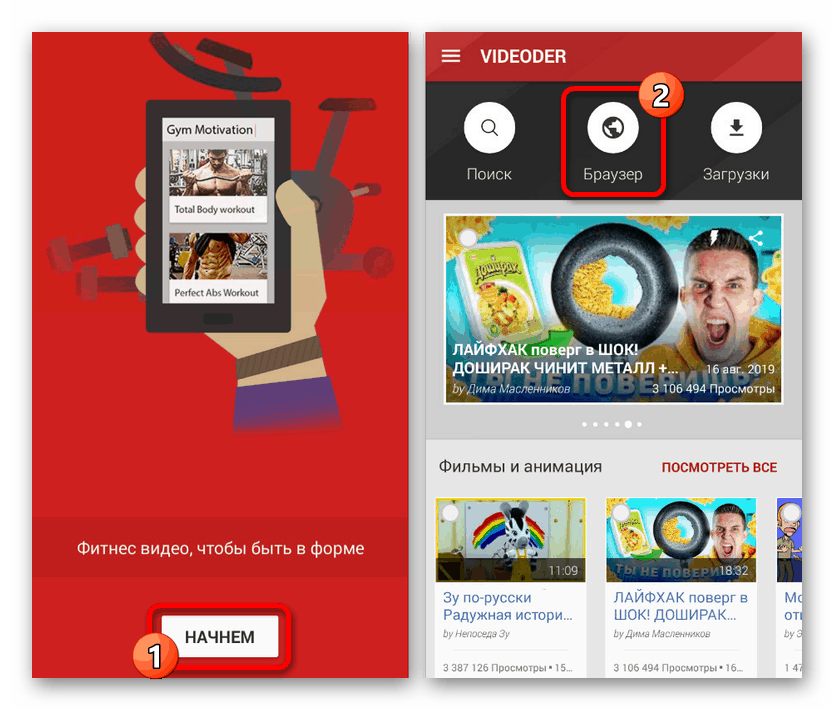طرق تنزيل مقاطع الفيديو من الإنترنت إلى Android
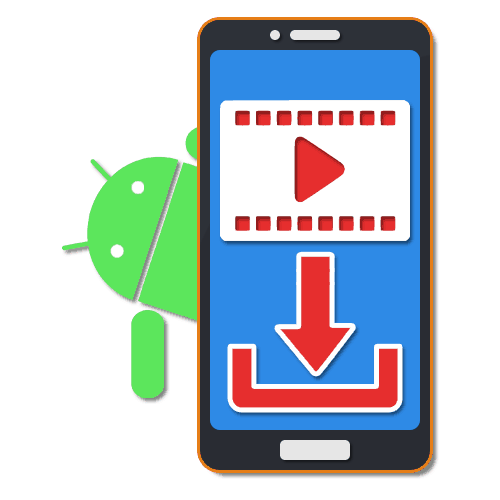
باستخدام أي جهاز على نظام Android ، يمكنك مشاهدة مقاطع الفيديو عبر الإنترنت أو تنزيل ملفات الوسائط بالفعل باستخدام تطبيقات خاصة. ومع ذلك ، لتنزيل مقاطع جديدة من الموارد على الإنترنت ، فإن قدرات الهاتف القياسية لن تكون كافية. في إطار هذه المقالة ، سننظر في عدة طرق للتحايل على هذا القيد لتنزيل مقاطع الفيديو من الشبكة.
محتوى
قم بتنزيل مقاطع الفيديو من الإنترنت على Android
حاليًا ، يمكنك تنزيل مقاطع الفيديو من الإنترنت إلى هاتفك الذكي بعدد كبير من الطرق ، والتي تقتصر في الواقع على التطبيقات التي توفر الفرصة المناسبة. بعد ذلك ، سيتم توجيه الاهتمام إلى أكثر الحلول ذات الصلة بالمشكلة. في الوقت نفسه ، لا يوجد عمليا خيارات عالمية مع استثناءات قليلة.
الأسلوب 1: تعقب السيل
يعد استخدام متعقبات السيل كمصدر للملفات ، بما في ذلك محتوى الوسائط المختلفة ، هو الخيار الأكثر شيوعًا اليوم. تتمثل المزايا الرئيسية لهذه الطريقة في سرعة تنزيل أعلى نظرًا لخصائص السيل ، وتباين حجم الفيديو وجودته ، وغالبًا ما يكون هناك ملفات إضافية مثل المسارات الصوتية الأصلية وترجماتها. يمكنك التعرف على وصف أكثر تفصيلاً للطريقة على الرابط التالي.
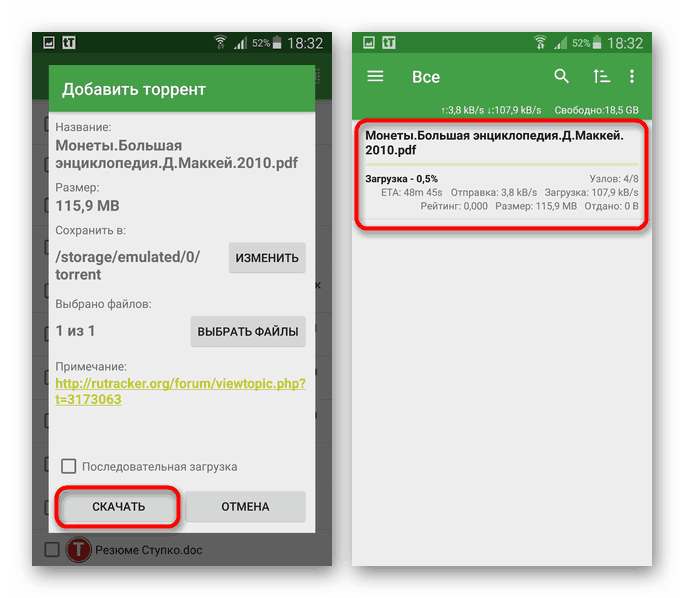
مزيد من التفاصيل: قم بتنزيل الملفات من السيل على Android
لا يختلف تنزيل مقاطع الفيديو من بتتبع torrent عن تنزيل الملفات العادية ، ما عليك سوى الانتقال إلى الموقع واستخدام البحث مع التحديد اللاحق للتوزيع. ومع ذلك ، على الرغم من جميع المزايا ، لا يمكن اعتبار هذه الطريقة عالمية إلا جزئياً ، لأنه إذا لم يكن تنزيل الأفلام مشكلة ، فلن تتمكن من العثور على أي فيديو محدد من YouTube أو من موقع آخر مشابه.
الطريقة 2: يوتيوب بريميوم
هناك طريقة عالمية أخرى تتمثل في استخدام موقع YouTube على الويب أو تطبيق YouTube للجوال الرسمي مع اشتراك YouTube Premium مدفوع. يسمح لك هذا النهج بتنزيل أي مقطع فيديو من YouTube دون قيود على الجودة والمدة ، والتي ، نظرًا لشعبية وعدد المقاطع على هذا الموقع ، تتجاوز بكثير الخيارات الأخرى. كيفية الحصول على مثل هذا الاشتراك ، بما في ذلك شهر الاستخدام المجاني التجريبي ، تم وصفه لنا في تعليمات منفصلة.
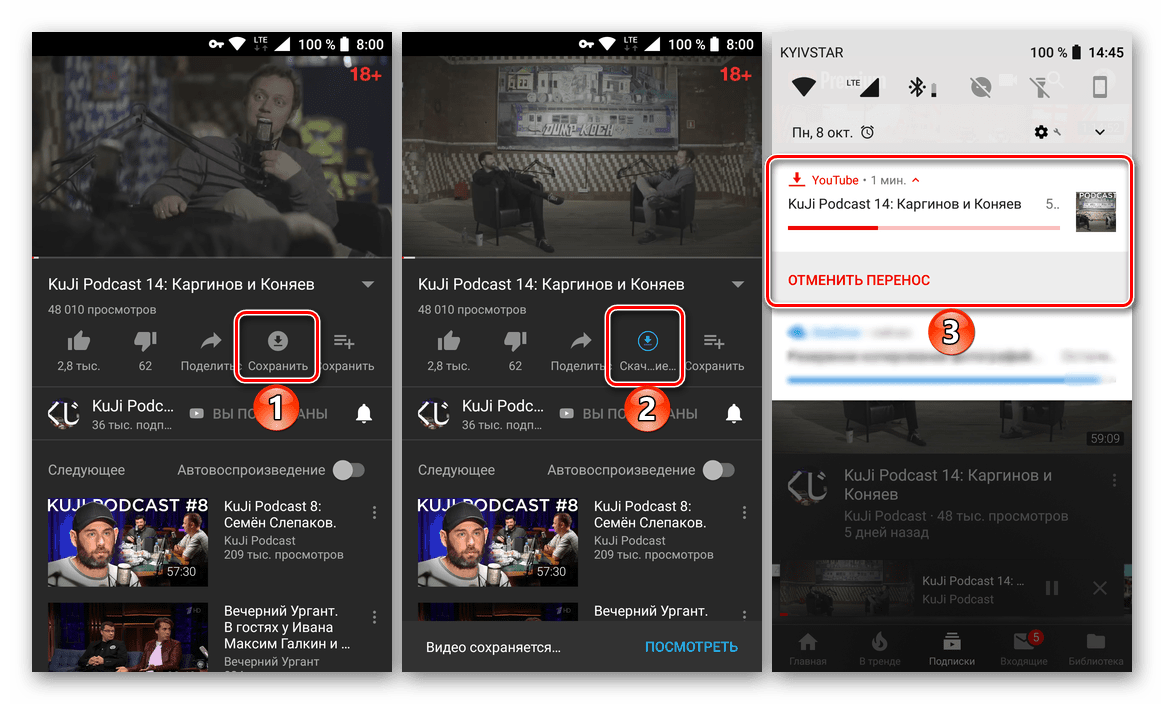
مزيد من التفاصيل:
قم بتنزيل فيديو YouTube على الهاتف
قم بتنزيل مقاطع فيديو YouTube على Android
تجدر الإشارة إلى أن توفر التنزيل ينطبق على كل من الفيديو والموسيقى. علاوة على ذلك ، يمكنك تنزيل الأفلام من YouTube ، ولكن فقط بعد الشراء الأولي.
الطريقة الثالثة: ميزات الموقع
تتيح لك بعض المواقع على الإنترنت التي تزود مشغل الفيديو الخاص بها بوظيفة المشاهدة عبر الإنترنت تنزيل مقاطع الفيديو باستخدام رابط مباشر. مثل هذه الحالات نادرة جدًا ، لذلك لن نركز كثيرًا على هذه الطريقة. بالإضافة إلى ذلك ، لسبب مشابه ، من المستحيل تسليط الضوء على أي أمثلة ملفتة للنظر بشكل خاص.
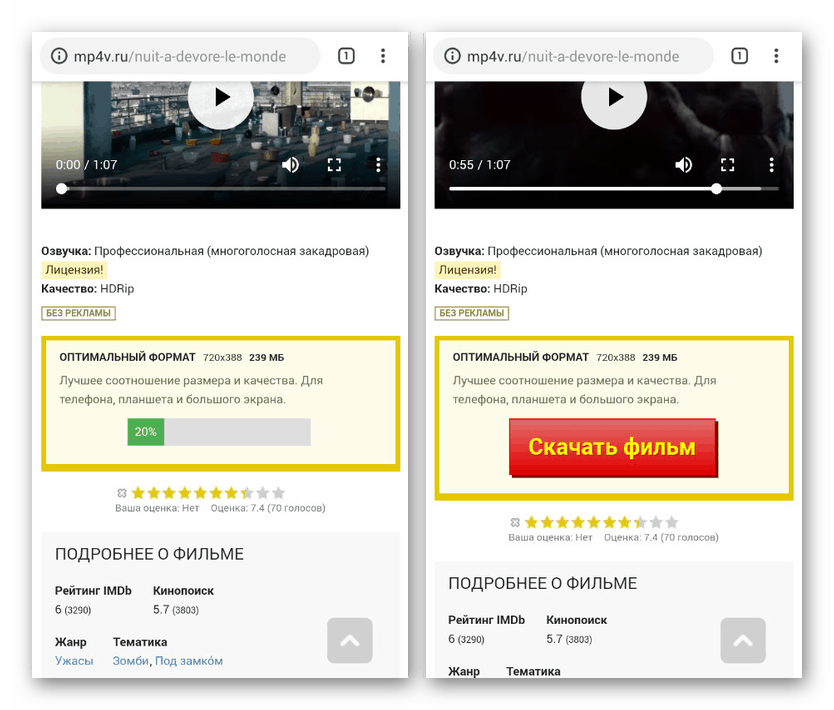
للتنزيل ، إذا كان الموقع يوفر الفرصة المناسبة ، يجب عليك استخدام زر "تنزيل" ، الموجود عادةً تحت النافذة الرئيسية للمشغل عبر الإنترنت. إذا كان هذا الزر غير موجود ، فمن المحتمل أن يكون جزءًا من المشغل ولا يظهر إلا عند محاولة تشغيله.
ملاحظة: في بعض الأحيان ، قد يلزم تنزيل ترخيص باستخدام حساب داخلي.
الخيار الأكثر شيوعًا هو المواقع التي تسمح لك بتنزيل ملف على الفور لأي عميل تورنت. إذا كانت هذه الوظيفة موجودة ، فمن المحتمل أن تكون الروابط في كتلة منفصلة على صفحة الموقع.
طريقة 4: TubeMate
باستخدام تطبيق TubeMate ، يمكنك تنزيل مقاطع الفيديو من استضافة فيديو YouTube دون قيود على جودة الفيديو ومدته ، مع تجاهل شرط شراء اشتراك مدفوع. ومع ذلك ، لأسباب غير واضحة ، فهو غير متوفر في متجر Play ، ولكنه متاح للتنزيل على مواقع الجهات الخارجية كملف APK.
انتقل إلى الموقع الرسمي TubeMate
تحميل التطبيق
- قبل حفظ الملف ، أولاً وقبل كل شيء ، قم بتكوين جهاز Android عن طريق تمكين وظيفة "مصادر غير معروفة" لتثبيت التطبيقات من حزم APK. يمكنك القيام بذلك في قسم الأمان عن طريق تحريك شريط التمرير إلى اليمين.
مزيد من التفاصيل: كيفية تثبيت التطبيق apk على الروبوت
- قم بتنزيل الملف من الرابط أعلاه وانقر على الملف في قائمة تنزيلات المتصفح أو ابحث عن الملف الناتج في المجلد المحدد مسبقًا للحفظ. يمكنك إكمال التثبيت من خلال الموافقة على شروط الاستخدام واتباع المطالبات القياسية.
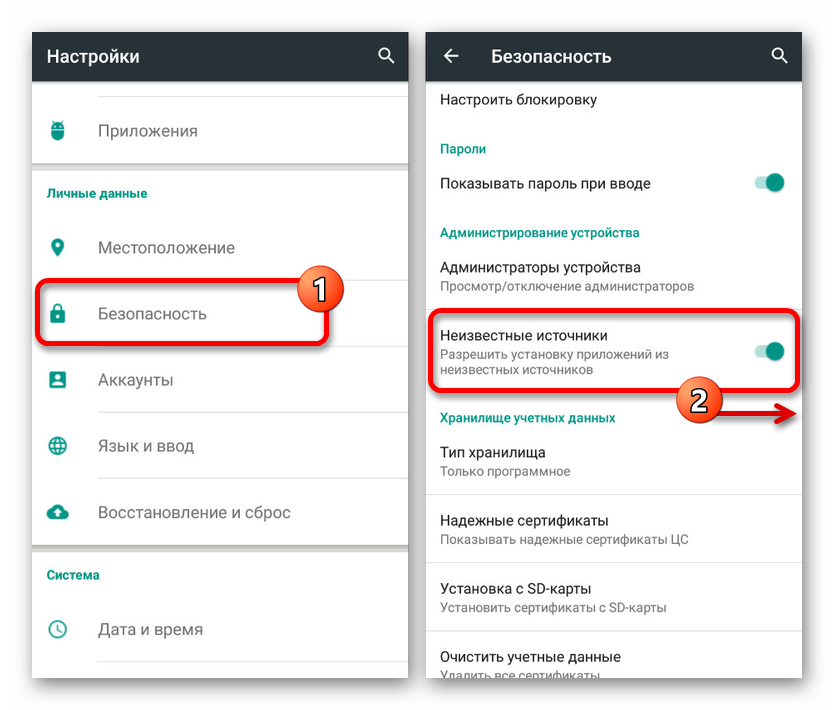
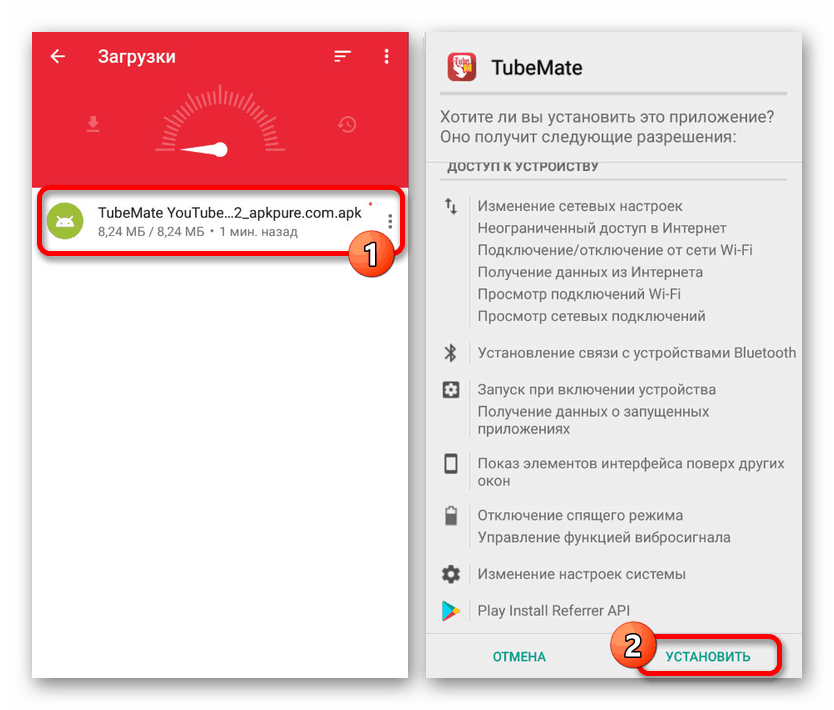
تحميل الفيديو
- بعد اكتمال التثبيت ، افتح التطبيق باستخدام الزر المناسب. لبدء الاستخدام ، ستحتاج مرة أخرى إلى الموافقة على شروط الاستخدام.
- بعد التنزيل ، سيتم تقديم إرشادات حول الوظائف الرئيسية للتطبيق. للمتابعة ، على الصفحة الرئيسية ، حدد الفيديو الذي تريده أو استخدم شريط العنوان إذا كنت قد اخترت الفيديو مقدمًا.
- بعد فتح الفيديو المرغوب ، يمكنك إيقاف التشغيل ، ثم النقر فوق الزر "تنزيل" مع صورة السهم. بعد ذلك ، ستظهر نافذة "معالجة الفيديو" ، ويعتمد وقتها على حجم تسجيل الفيديو.
- في المرحلة النهائية ، يجب عليك اختيار أحد دقة تسجيل الفيديو المتاحة من خلال النقر على الرابط المقابل. لحفظ الفيديو ، استخدم زر السهم المشار إليه مسبقًا.
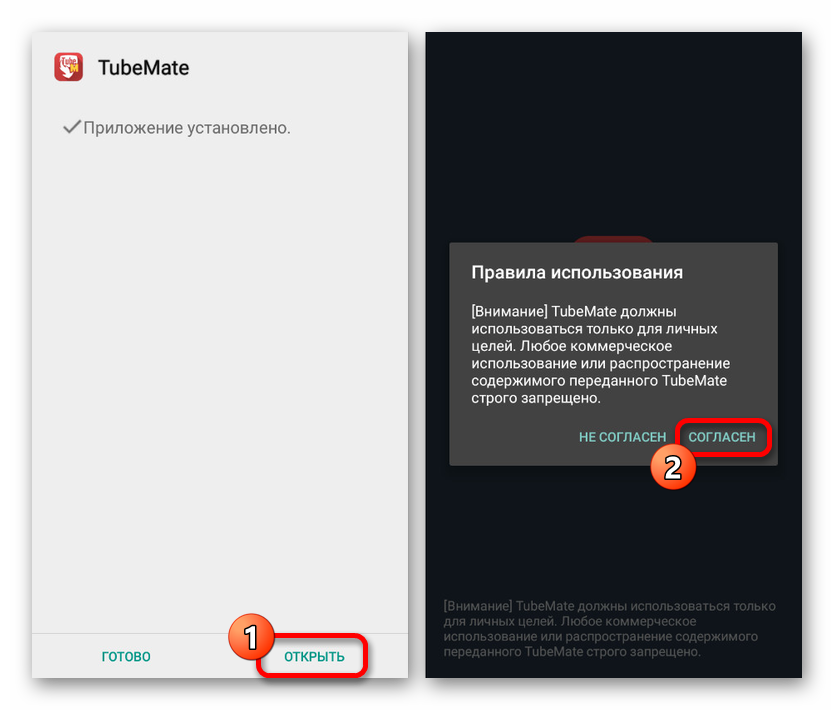
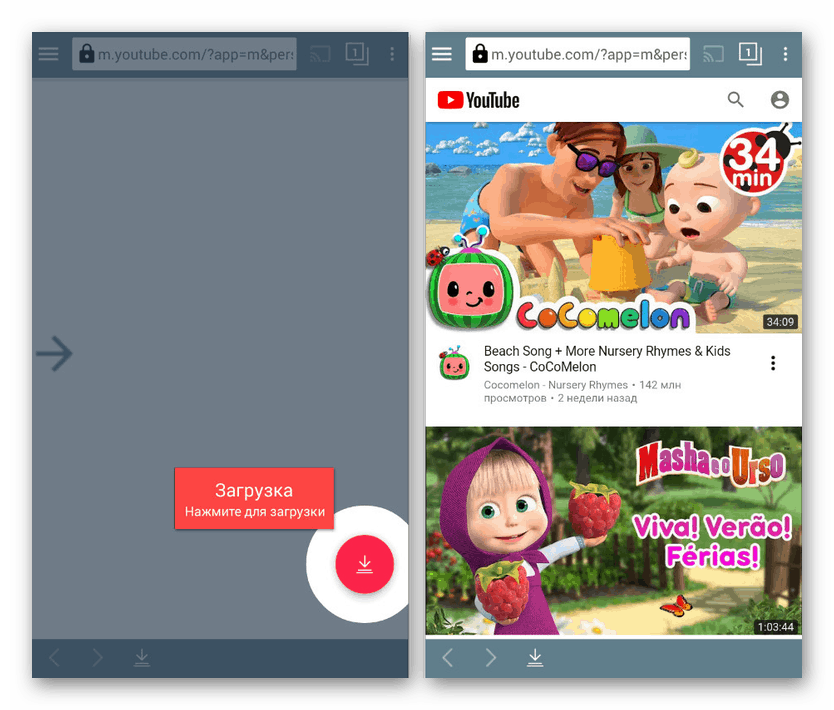
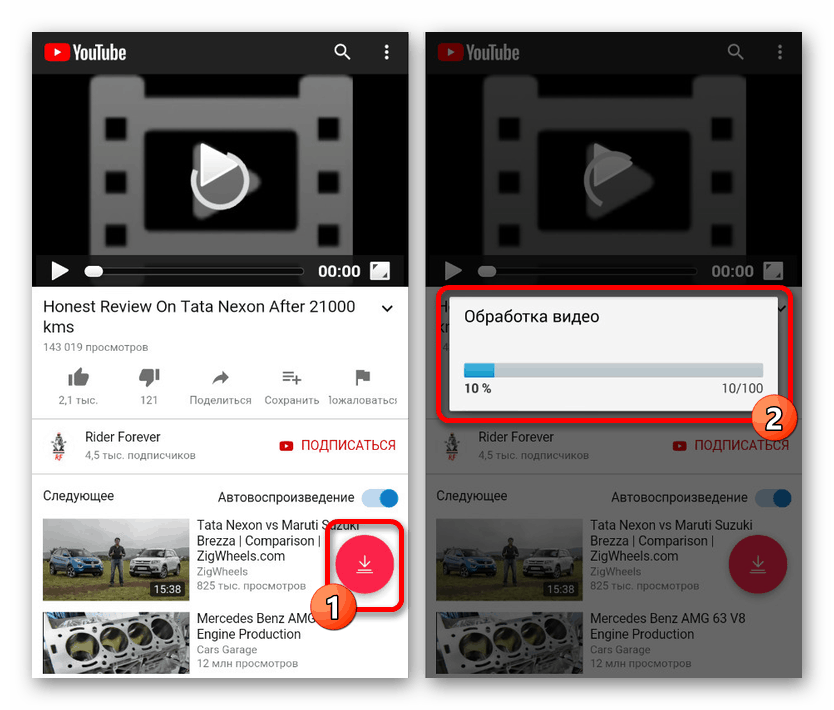
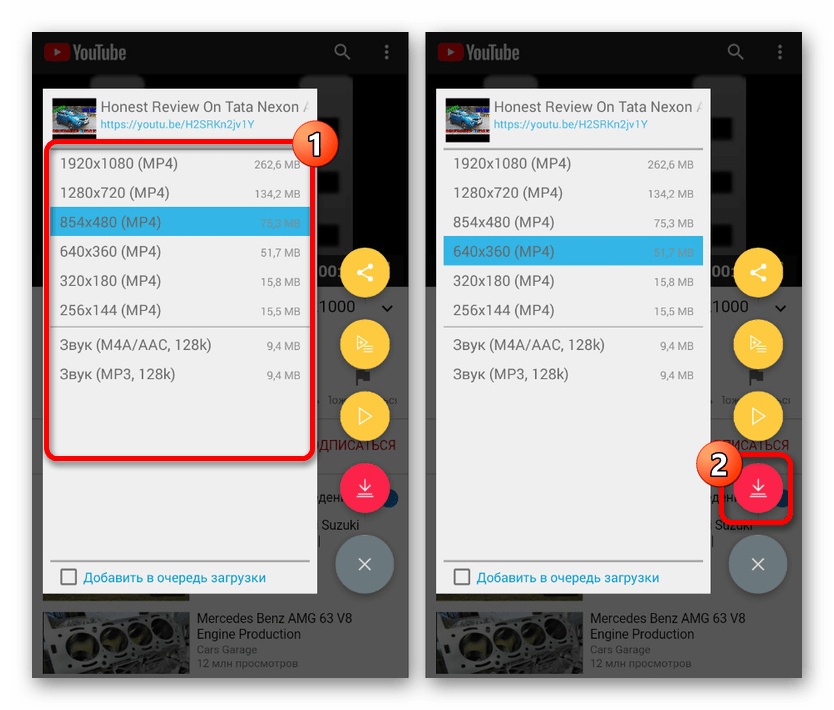
بعد الانتهاء من الإجراءات الموضحة ، سترى في منطقة الإعلام أيقونة تطبيق تتيح لك مراقبة حالة التنزيل: الوقت المتبقي والسرعة والمزيد. يمكن اعتبار هذا الإجراء منحنيًا ، حيث سيتوفر الجهاز لاحقًا على ملف فيديو عادي بتنسيق MP4.
الطريقة 5: videoder
يسمح لك برنامج Videoder ، على عكس الإصدار السابق ، بتنزيل مقاطع الفيديو ليس فقط من YouTube ، ولكن أيضًا من المواقع الأخرى التي توفر المشاهدة عبر الإنترنت. بسبب هذا ، يمكنك ، على سبيل المثال ، بسهولة تنزيل الفيلم المفضل لديك أو مقاطع الفيديو من مواقع استضافة الفيديو مثل Rutube أو Vimeo.
انتقل إلى الموقع الرسمي للفيديوودر
- بادئ ذي بدء ، تحتاج إلى تنزيل التطبيق في شكل ملف APK وتثبيته عن طريق تمكين وظيفة "مصادر غير معروفة" أولاً في إعدادات الهاتف الذكي. يمكنك التعرف على إجراء التنزيل والتثبيت بمزيد من التفاصيل في الطريقة السابقة.
- في صفحة البدء ، يمكنك اختيارياً التعرف على جميع الميزات والفوائد عن طريق النقر فوق الزر "البدء" للمتابعة. الآن اضغط على أيقونة "Browser" في اللوحة العلوية لفتح متصفح الويب المدمج.
![أول إطلاق للفيديوود على نظام أندرويد]()
في التطبيق ، يمكنك استخدام قائمة المواقع المدعومة ، محدودة للغاية ، أو تحديد رابط لموقع ويب في شريط العناوين.
- لتنزيل الفيديو ، يلزمك بدء التشغيل والنقر فوق الزر الأحمر في الركن الأيسر السفلي من الصفحة. من خلال القائمة التي تظهر ، يمكنك تحديد الجودة والميزات الأخرى للفيديو عن طريق القياس مع TubeMate.
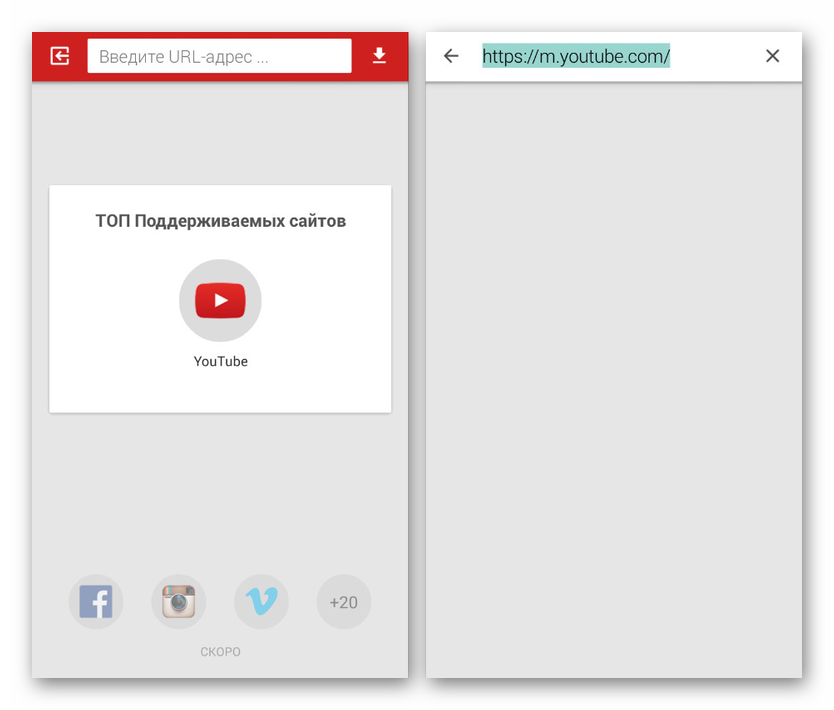
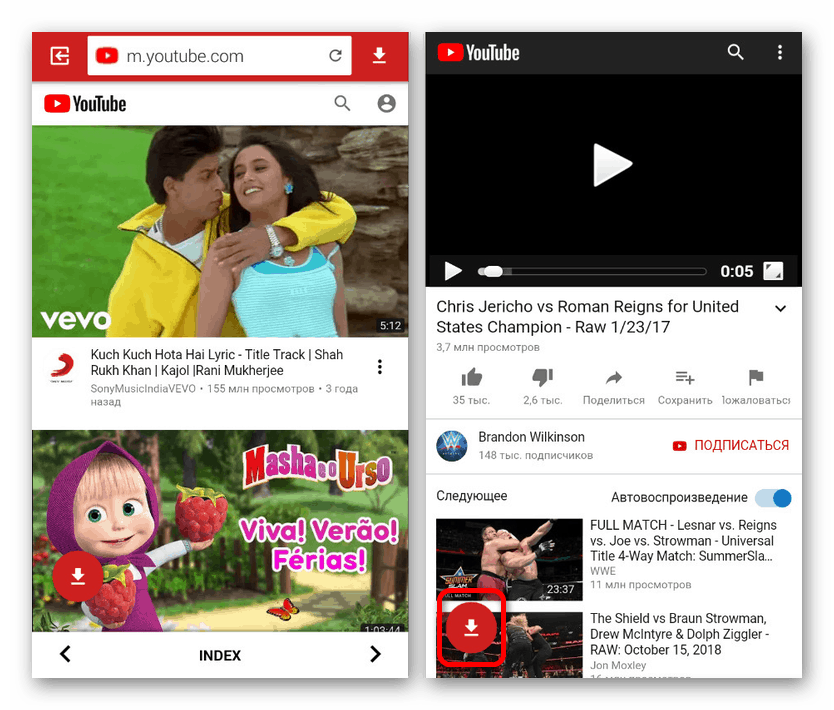
لسوء الحظ ، يعمل هذا التطبيق فقط بثبات على YouTube ، بينما قد تواجه المواقع الأخرى مشاكل. بشكل عام ، تتعامل مع المهمة بمستوى لائق إلى حد ما ، مما يسمح لك بتنزيل مقاطع الفيديو مع الحفاظ على الجودة العالية والحجم المعتدل.
الطريقة 6: الشبكات الاجتماعية
بطريقة أخرى ، يمكنك أن تأخذ حفظ مقاطع الفيديو من الشبكات الاجتماعية ، لأنه في معظم الحالات يكون لكل هذه الخدمة استضافة الفيديو الخاصة بها والميزات المقابلة. لقد أوضحنا بشكل منفصل إجراء تنزيل مقاطع الفيديو من موارد مماثلة مع عدة أمثلة.
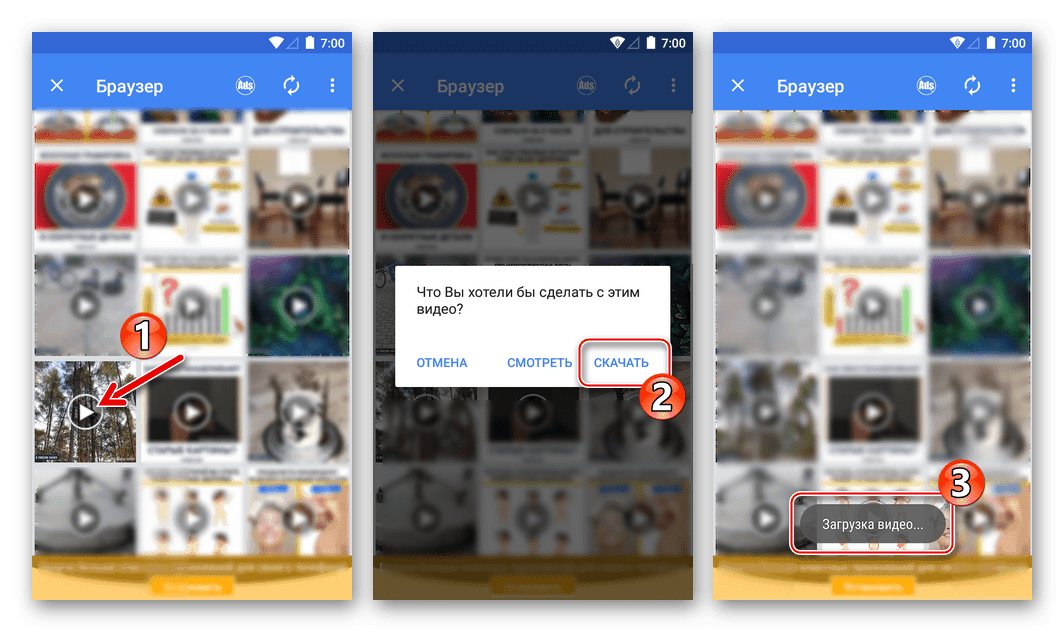
اقرأ المزيد: تنزيل مقاطع الفيديو من فكونتاكتي . زملاء الدراسة و الفيسبوك إلى الهاتف الذكي
تتيح لك الطرق المقدمة تنزيل الفيديو من أي موقع ويب تقريبًا على الإنترنت ، باستثناء حالات معينة عندما يكون من المستحيل الوصول إلى ملف الفيديو الأصلي. يمكنك الالتفاف على هذا فقط عن طريق استبدال اللاعب وغالبًا ما يكون الموقع أو استخدام متتبعات السيل. هذا أمر نادر الحدوث ومن غير المرجح أن يسبب صعوبات.